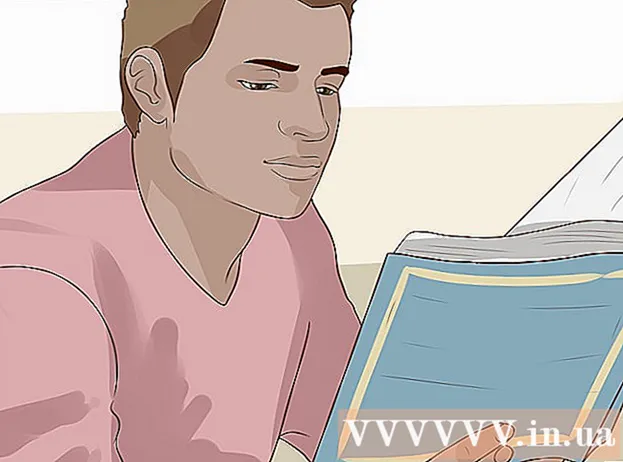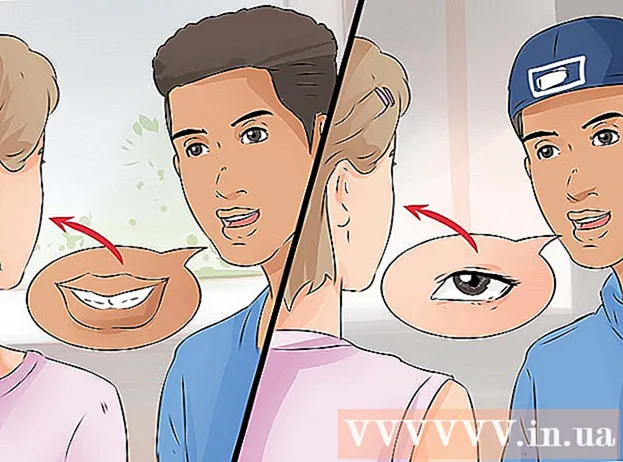著者:
Frank Hunt
作成日:
14 行進 2021
更新日:
1 J 2024
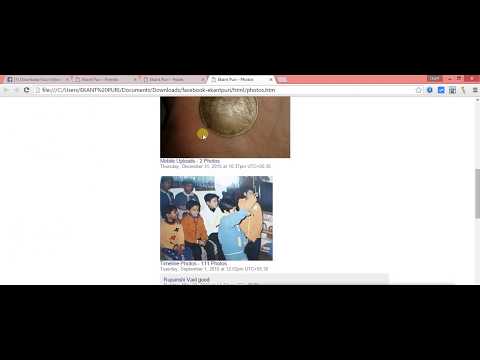
コンテンツ
このwikiHowは、Facebookでアーカイブされたメッセージを削除する方法を説明しています。
ステップに
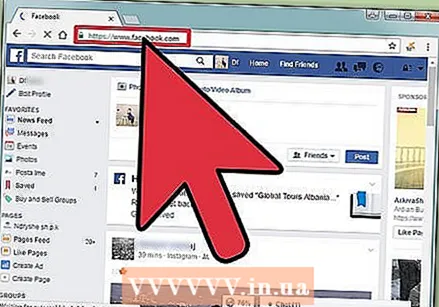 に移動 フェイスブック. FacebookMessengerアプリでアーカイブされたメッセージを表示することはできません。したがって、これを行うには本当にコンピューターが必要です。
に移動 フェイスブック. FacebookMessengerアプリでアーカイブされたメッセージを表示することはできません。したがって、これを行うには本当にコンピューターが必要です。 - Facebookにまだログインしていない場合は、メールアドレスとパスワードを入力して「ログイン」をクリックしてください。
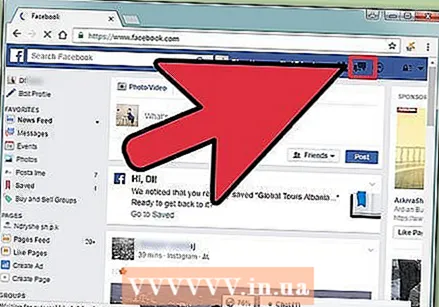 「メッセージ」のあるタブをクリックします。 これは、Facebookタスクバーの右上隅の[友達リクエスト]タブと[通知]タブの間にあります。 [メッセージ]タブには、重なり合う2つの吹き出しのアイコンがあります。
「メッセージ」のあるタブをクリックします。 これは、Facebookタスクバーの右上隅の[友達リクエスト]タブと[通知]タブの間にあります。 [メッセージ]タブには、重なり合う2つの吹き出しのアイコンがあります。  「すべて表示」をクリックします。 このオプションは、メッセージページのドロップダウンメニューの下部にあります。 [すべて表示]をクリックすると、メッセージの概要全体に移動します。
「すべて表示」をクリックします。 このオプションは、メッセージページのドロップダウンメニューの下部にあります。 [すべて表示]をクリックすると、メッセージの概要全体に移動します。  「詳細」をクリックします。 このオプションは、画面左側のメッセージリストの上にあります。これをクリックすると、ドロップダウンメニューが表示されます。
「詳細」をクリックします。 このオプションは、画面左側のメッセージリストの上にあります。これをクリックすると、ドロップダウンメニューが表示されます。  「アーカイブ済み」をクリックします。 これにより、メッセージがアーカイブされたフォルダが開き、そこからメッセージを削除できます。
「アーカイブ済み」をクリックします。 これにより、メッセージがアーカイブされたフォルダが開き、そこからメッセージを削除できます。  削除する会話をクリックします。 画面の左側にある会話の1つをクリックします。会話をクリックすると、画面の中央に会話が開きます。
削除する会話をクリックします。 画面の左側にある会話の1つをクリックします。会話をクリックすると、画面の中央に会話が開きます。  メッセージの右上隅にある歯車のアイコンをクリックします。 これにより、開いたメッセージに固有のオプションを含むドロップダウンメニューが開きます。
メッセージの右上隅にある歯車のアイコンをクリックします。 これにより、開いたメッセージに固有のオプションを含むドロップダウンメニューが開きます。  「会話の削除」をクリックします。 これをクリックすると、会話を削除してもよいかどうかを尋ねるポップアップが表示されます。
「会話の削除」をクリックします。 これをクリックすると、会話を削除してもよいかどうかを尋ねるポップアップが表示されます。 - 会話をまだ削除したくないが、通知を受信したくない場合は、通知のみをオフにすることもできます。これを行うには、ドロップダウンメニューの[会話をミュート]オプションを選択します。
 ポップアップウィンドウで[会話の削除]をクリックします。 これにより、メッセージの概要から会話を完全に削除することが確認されます。
ポップアップウィンドウで[会話の削除]をクリックします。 これにより、メッセージの概要から会話を完全に削除することが確認されます。
チップ
- アーカイブされたメッセージからメッセージまたは会話を削除すると、メッセージの概要からのみ削除されます。したがって、会話相手が削除しない限り、会話相手のメッセージ概要に引き続き存在します。
- FacebookモバイルアプリとFacebookメッセンジャーでアーカイブされたメッセージを削除することはできません。これを行うには、FacebookのWebサイトを開く必要があります。
警告
- アーカイブされたメッセージからメッセージを削除した後は、メッセージまたは会話を取得する方法はありません。
- モバイルデータを使用してFacebookWebサイトにアクセスすると、電話料金が請求される場合があります。